
Chcemy w pełni cieszyć się tą piosenką najlepszy dźwięk przestrzenny wokół nas chcesz przejść z jednego pokoju do drugiego i słuchać muzyki; nie ma problemu, w tym artykule wyjaśnimy, jak to zrobić umieścić muzykę na wszystkich głośnikach Google Home w tym samym czasie, a także jak zarządzać grupami mówców.
Jedną z rzeczy, które pomogą Ci osiągnąć to, czego chcesz, jest bardzo duża świadomość aktualizacji Google Home. Najnowsza aktualizacja umożliwia za pomocą poleceń głosowych przesyłanie muzyki z jednego głośnika do drugiego, które masz w domu.
Jak umieścić muzykę na wszystkich głośnikach Google w tym samym czasie
Zacząć, musisz zgrupować kombinację głośników Google Home chcesz, a następnie z telefonu komórkowego lub tabletu wydasz rozkaz włączenia muzyki. Możesz tworzyć grupy głośników Google Home tylko za pomocą telefonu komórkowego lub tabletu. Z przeglądarki Chrome możesz wysyłać zawartość muzyczną tylko do grupy głośników.
Możesz także umieścić muzykę za pomocą poleceń głosowych. Jeśli teraz, porozmawiajmy o zgrupowaniu wszystkich głośników, aby cieszyć się muzyką w całym domu w tym samym czasie.
Jak zarządzać grupami głośników
Kiedy mamy głośniki w całym domu, konieczne jest, aby były podłączone do gniazdka elektrycznego, aby uniknąć niepowodzeń, wtedy trzeba stworzyć grupę audio lub głośników; aby to osiągnąć, wykonaj następujące czynności:
- Miej tę samą sieć Wi-Fi podłączoną do telefonu komórkowego lub tabletu. Możesz też połączyć telefon komórkowy lub tablet z tym samym kontem co Chromecast, który musi być połączony z Wi-Fi lub głośnikami Google Home.
- Kontynuuj, aby otworzyć aplikację Google Home.
- W lewym górnym rogu naciśnij Dodaj i później Stwórz grupa głośników.
- Przejdź do odtwarzania urządzeń, które chcesz dodać do grupy głośników. Pojawi się znak √, który oznacza, że każde wybrane urządzenie lub głośnik zostały zweryfikowane.
- Naciśnij Dalej i nadaj utworzonej grupie głośników nazwę, a następnie naciśnij Zapisz.
Jako część zarządzanie grupą głośników Google Home W pewnym momencie może zajść potrzeba zadokowania lub oddokowania jednego z głośników, w takim przypadku wykonaj następujące czynności:
- Sprawdź połączenie telefonu komórkowego lub tabletu z domową siecią Wi-Fi lub linkiem do konta Chromecasta i głośników Google Home.
- Kontynuuj, aby otworzyć aplikację Google Home.
- Wpisz grupę głośników i wejdź w Ustawienia Wybierz urządzenia. Gdy to zrobisz, dodaj urządzenie lub głośnik, który chcesz dodać lub usunąć z grupy. Jeśli dodasz, pojawi się symbol √; Jeśli go usuniesz, znak zniknie.
- Kliknij Następny.
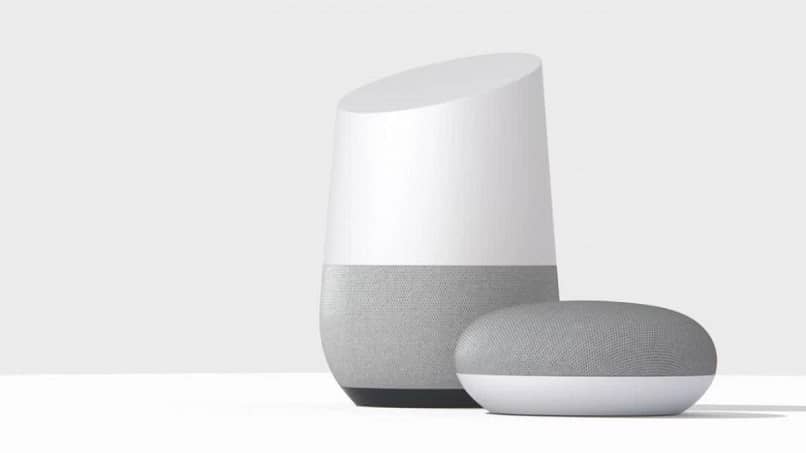
Ważna uwaga: Jeśli podczas słuchania muzyki lub oglądania wideo edytujesz grupę głośników, odtwarzanie zostanie zatrzymane. Jeśli chcesz wznowić grę, uruchom ją ponownie z aplikacji zgodnej z Google Cast lub za pomocą polecenia głosowego.
Jeśli chcesz usunąć grupę, po prostu przejdź do aplikacji Google Home i przejdź do grupy głośników, którą chcesz usunąć, a następnie przejdź do Ustawień, a następnie do Usuń grupę i wreszcie Usuń. Jeśli usuniesz lub usuniesz grupę głośników, na której odtwarzasz muzykę, zatrzyma się ona na wszystkich urządzeniach audio.
Aby słuchać muzyki na wszystkich głośnikach, musisz sterować głośnością grupy głośników (zrobienie tego na jednym głośniku zmienia głośność całej grupy). To możesz to zrobić za pomocą polecenia głosowego lub z aplikacji Google Home. Jeśli wejdziesz do aplikacji Google Home, dotknij swojej grupy głośników, a pojawią się informacje o słuchanej muzyce i tam możesz wydać polecenie odtwarzania, wstrzymania, wznowienia, zatrzymania i sterowania głośnością.
Ostatnia rzecz w zarządzaniu grupą głośników: jeśli wystąpi opóźnienie dźwięku, masz możliwość skorygowania opóźnienia grupy, aby rozwiązać ten problem.

